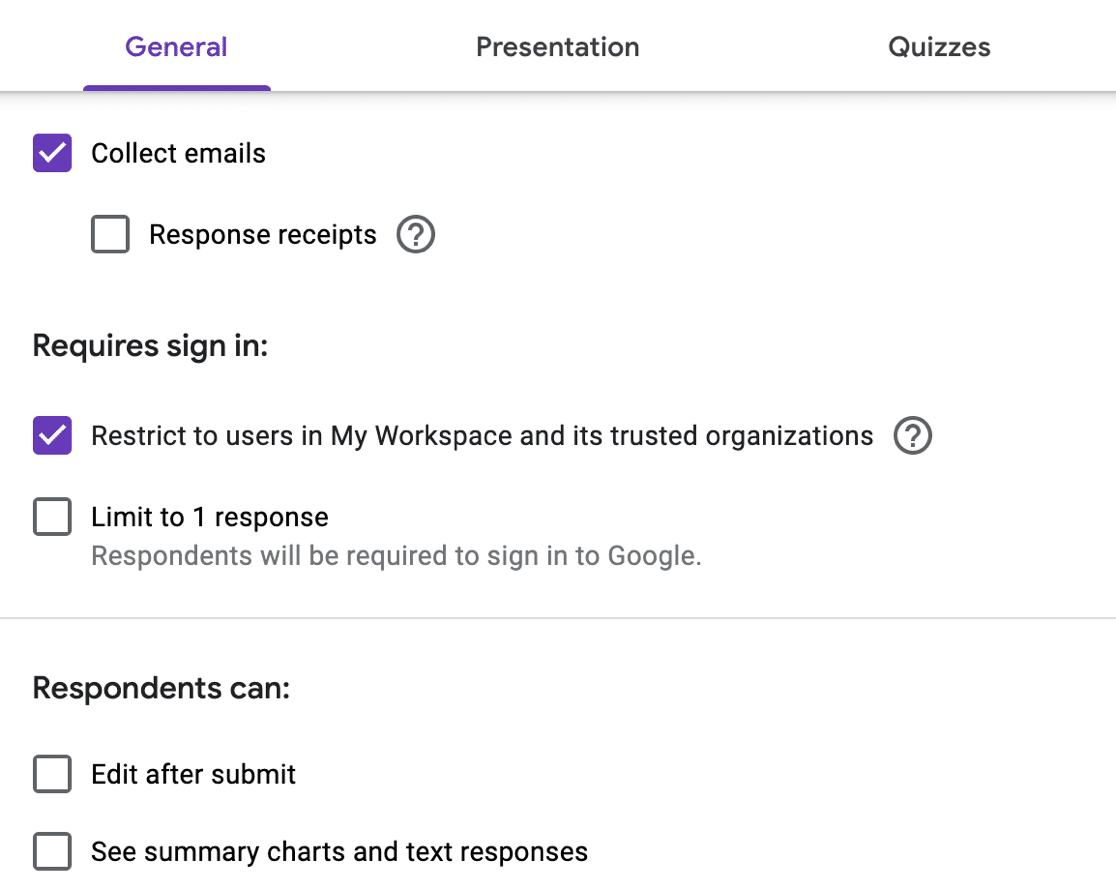Gravity Forms 대 Google Forms 대 WPForms: 어느 것이 가장 좋습니까?
게시 됨: 2021-05-28Gravity Forms 대 Google Forms 대 WPForms를 고려하고 계십니까?
이 3가지 양식 빌더는 모두 인기 있는 선택입니다. 이러한 각 양식 빌더에서 동일한 양식을 비교하여 프로젝트에 적합한 양식을 직접 비교하고 선택할 수 있도록 하겠습니다.
지금 WordPress 양식 만들기
Google 양식의 단점은 무엇입니까?
Google Forms에는 다른 양식 작성 도구에 비해 4가지 주요 단점이 있습니다.
- WordPress를 포함한 다른 플랫폼과 잘 통합되지 않습니다.
- Form Builder 및 Entry Storage는 다른 Form Builder에 비해 기본입니다.
- Google 설문지를 통해 결제할 수 없습니다.
- 방문자가 양식의 특정 부분을 사용하려면 로그인해야 할 수 있습니다.
Google Forms의 항목 저장소도 일반 양식 데이터가 아닌 설문조사에 맞춰져 있습니다. 즉, 양식을 사용하려는 목적에 따라 항목을 검토하는 것이 어려울 수 있습니다.
이 검토를 진행하면서 Google Forms를 더 자세히 살펴보겠습니다.
Gravity Forms 대 Google Forms 대 WPForms: 어느 것이 가장 좋습니까?
Gravity Forms vs Google Forms vs WPForms에서 동일한 양식을 만들어 비교할 수 있도록 하겠습니다.
기사의 끝에서 우리는 그들이 가격에 대해 어떻게 비교하는지 살펴볼 것입니다.
- 설정 및 설치
- 양식 작성
- 양식 작성기 기능
- 양식 게시
- 응답 보기
- 개인 정보 보호 및 보안
- 가격: Gravity Forms 대 Google Forms 대 WPForms
먼저 이러한 각 양식 작성기를 설정하는 것이 얼마나 쉬운지 봅시다.
설정 및 설치
처음 시작하는 경우 Google 설문지가 가장 빠른 시작 방법인 것 같습니다. 플랫폼은 클라우드에서 실행되므로 웹 브라우저를 통해 액세스할 수 있습니다.
Google의 호스팅 플랫폼도 상당히 제한적이라는 사실을 의미합니다. 예를 들어 양식을 포함하거나 응답을 검토하는 것은 그다지 매끄럽지 않습니다.
또 다른 큰 요인은 데이터입니다. 양식을 통해 수집된 데이터는 Google 서버에 남아 있기 때문에 사용자가 완전히 제어할 수 없습니다.
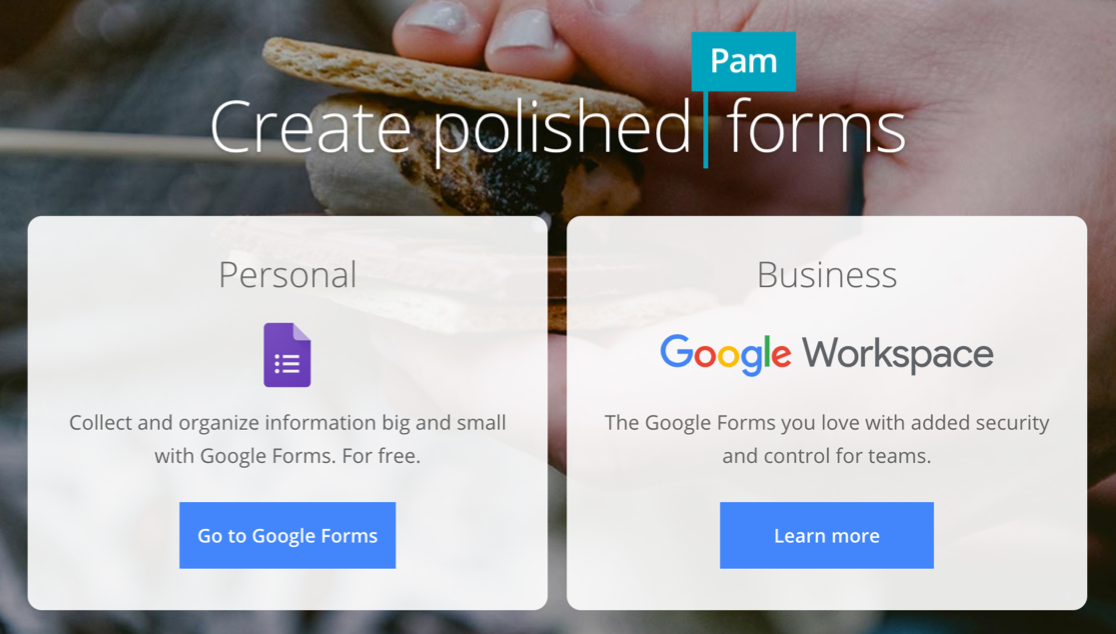
대조적으로 Gravity Forms와 WPForms는 모두 WordPress에서 실행됩니다. 즉, WordPress를 먼저 설치한 다음 맨 위에 양식 플러그인을 설치합니다.
Google Forms에 비해 번거로운 것처럼 들리지만 WordPress 설치는 이전보다 훨씬 쉽습니다.
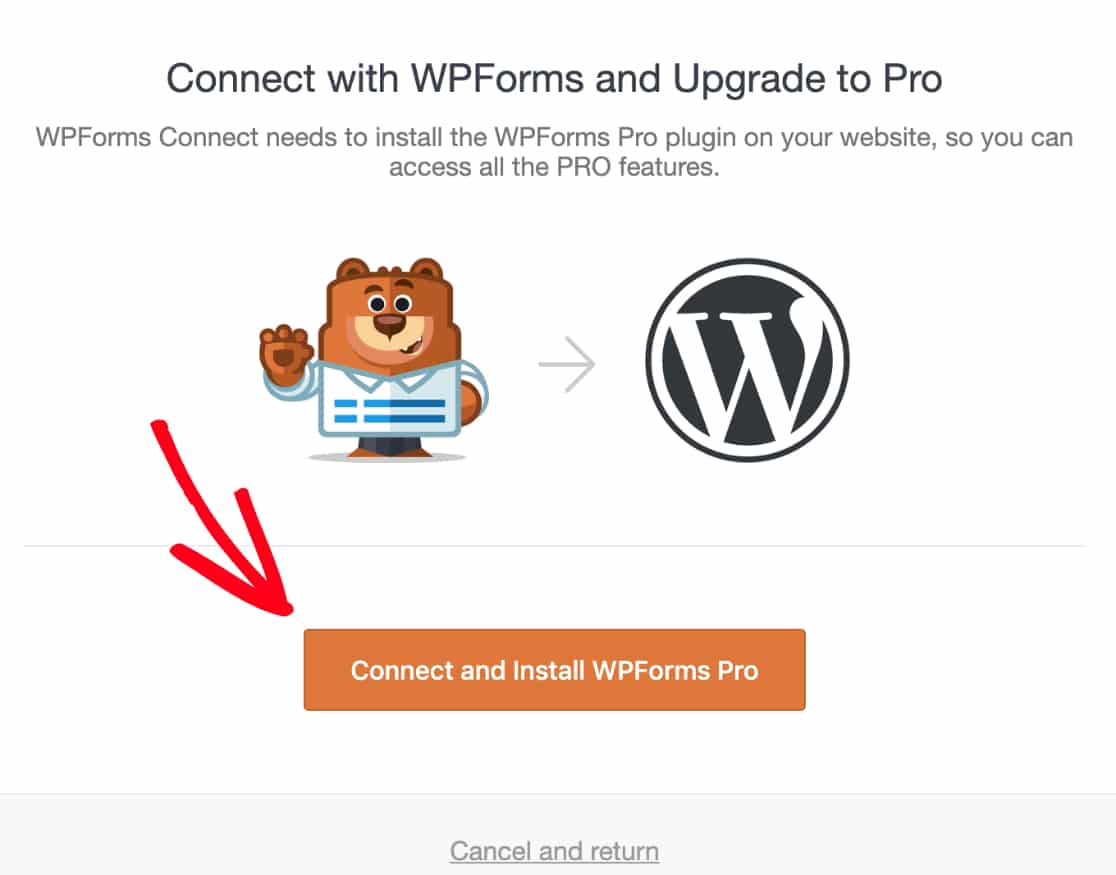
왜 워드프레스를 사용합니까? 웹 사이트에 WordPress를 사용하면 많은 이점이 있으며 설정하는 데 조금 더 시간을 투자하면 나중에 시간과 좌절을 줄이는 데 도움이 될 수 있습니다. 가장 큰 이점 중 하나는 모든 것이 사용자의 통제 하에 있으므로 이 접근 방식을 사용하여 타협할 가능성이 적다는 것입니다.
올바른 웹 호스트를 사용하면 WordPress를 쉽고 저렴하게 설정할 수 있습니다. Bluehost를 사용하면 클릭 한 번으로 WordPress를 설치할 수 있으며, 설정을 위해 손이 필요한 경우 연중무휴 지원을 제공합니다.
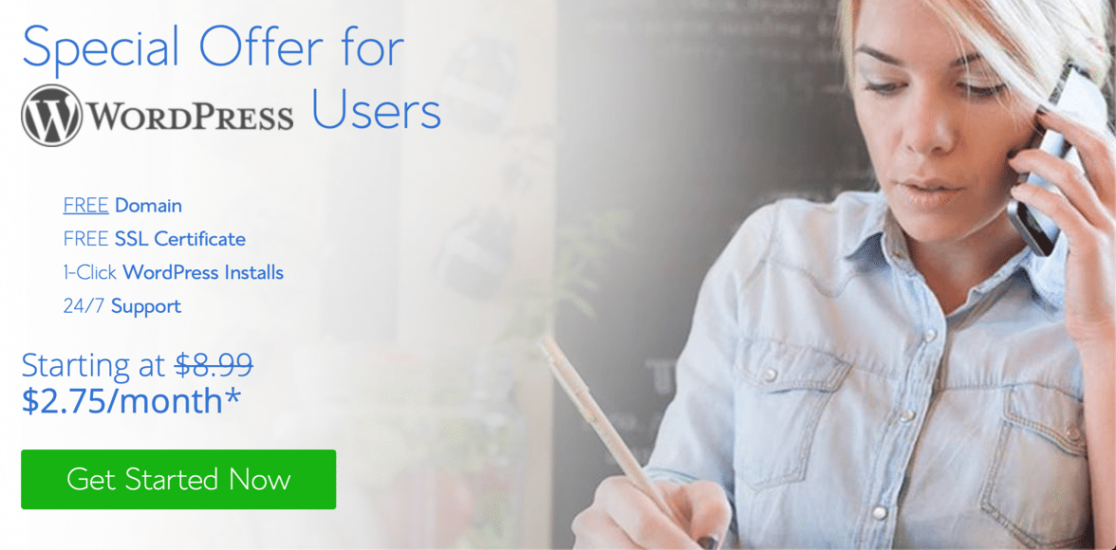
Bluehost는 또한 양식이 안전한지 확인하기 위해 무료 도메인과 SSL 인증서를 제공합니다. 따라서 자신의 온라인 상점이나 비즈니스 웹 사이트를 시작하기 위해 다른 것을 구입할 필요가 없습니다.
Google 설문지가 호스팅되기 때문에 받을 수 있는 응답 수에 제한이 있습니다. 물론 이러한 한계는 상당히 높습니다. 그러나 Gravity Forms 또는 WPForms를 사용하면 호스팅 계획의 제한 외에 응답이나 저장 공간에 대한 제한이 없습니다. 요즘 대부분의 호스트는 무제한 요금제를 제공하므로 거의 문제가 되지 않습니다.
양식 작성
Google Forms, Gravity Forms 및 WPForms는 모두 약간 다른 양식 빌더를 사용합니다.
먼저 Gravity Forms를 살펴보겠습니다.
Gravity Forms의 최신 버전은 WordPress의 블록 편집기처럼 보이도록 설계되었습니다. 양식 작성기가 더 컴팩트하기 때문에 이전 레이아웃이 개선되었습니다.
실제 필드와 워크플로는 변경되지 않았으므로 양식을 작성하고 게시하는 과정은 이전 버전과 동일합니다.
Gravity Forms에서 필드 위에 마우스를 놓고 설정 아이콘을 클릭하여 필드 설정을 열 수 있습니다. 양식 필드 설정은 버전 2.5에서 이동했으며 이제 WordPress 블록 편집기와 마찬가지로 오른쪽 창에 있습니다.
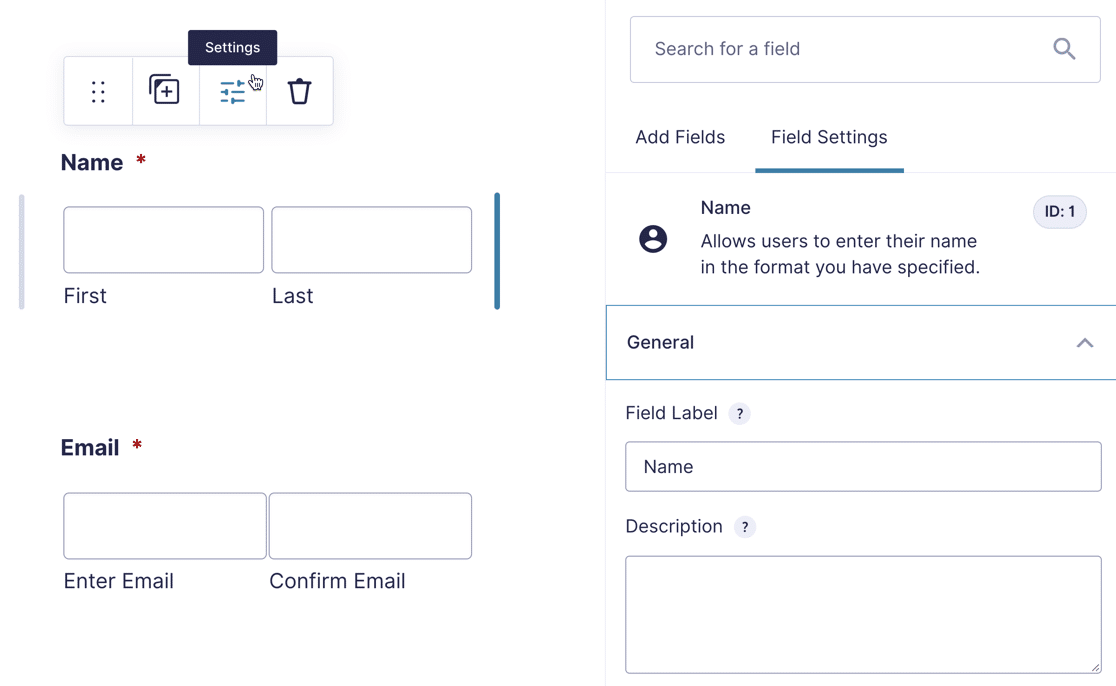
Google 설문지는 매우 최소한의 인터페이스를 가지고 있습니다. 처음 양식을 만들기 시작하면 안내할 텍스트가 많지 않습니다. 플랫폼을 처음 사용하는 경우 이 양식 작성기에 익숙해지는 데 시간이 조금 걸립니다.
양식 작성기에서 오른쪽에 있는 더하기 아이콘을 클릭하여 필드를 추가할 수 있습니다. 다른 아이콘을 사용하면 페이지, 텍스트, 이미지 및 기타 필드 유형을 추가할 수 있습니다.
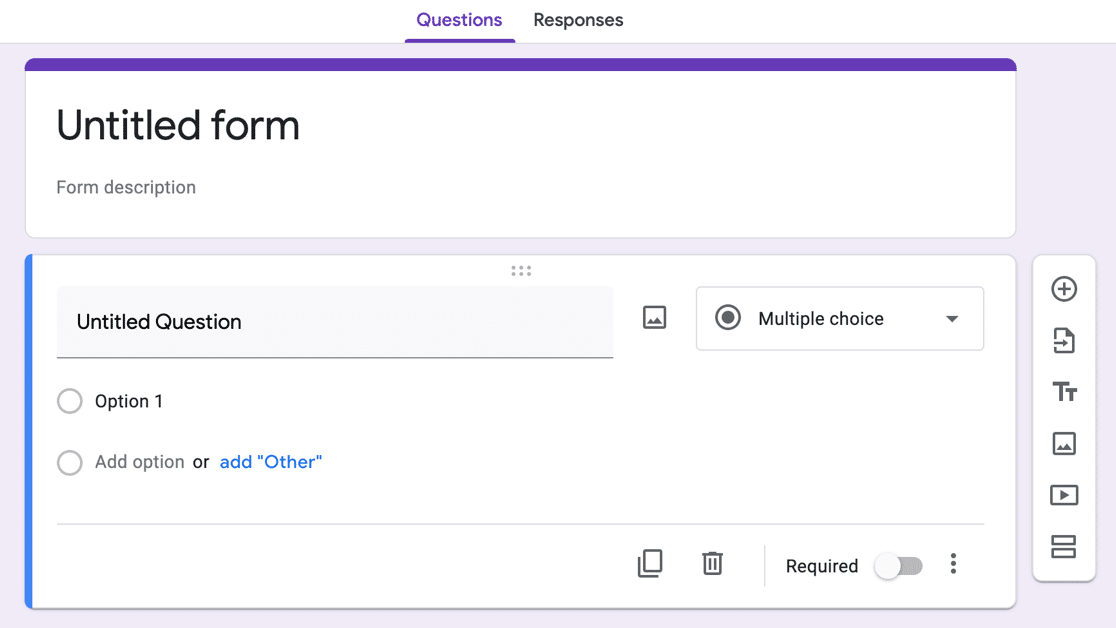
대조적으로, WPForms는 최고의 양식 빌더 인터페이스를 가지고 있습니다. 쉬운 드래그 드롭 레이아웃과 명확한 텍스트 레이블이 결합되어 모든 기능을 파악하는 데 시간을 낭비할 필요가 없습니다.
그리고 Gravity Forms와 달리 전체 양식 빌더가 WordPress 대시보드에서 튀어 나옵니다. WordPress 탐색 메뉴에서 작업할 필요가 없기 때문에 큰 장점입니다. 작업할 수 있는 더 많은 화면 공간을 제공합니다.
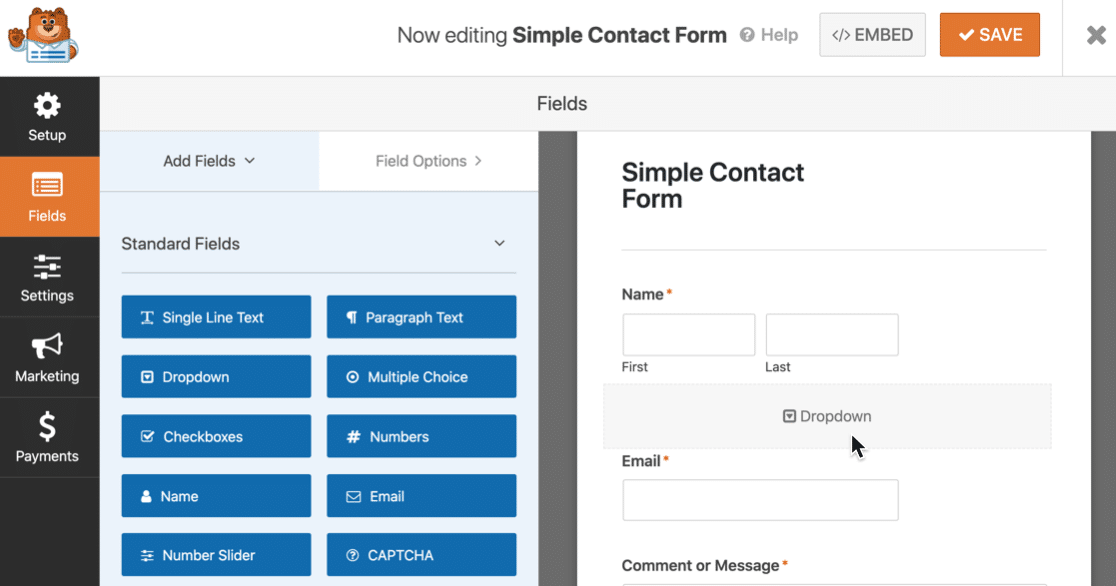
WPForms는 왼쪽에 양식 필드를 표시하고 오른쪽에 양식 미리보기를 표시합니다. 필드를 추가하려면 왼쪽에서 필드를 끌어 오른쪽의 제자리에 놓을 수 있습니다.
필드를 제자리에 놓으면 해당 필드를 클릭하여 설정을 변경합니다.
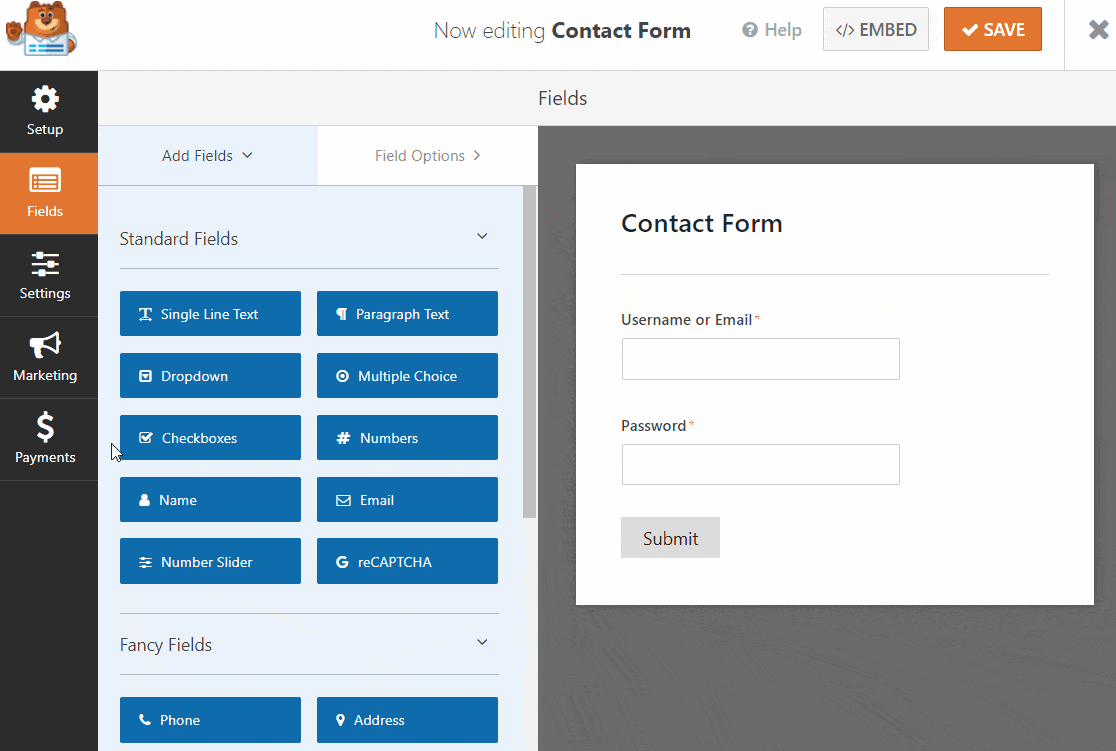
왼쪽에는 설정, 마케팅 통합 및 결제 제공업체에 대해 명확하게 레이블이 지정된 아이콘이 있습니다. 이 아이콘 중 하나를 클릭하여 양식 작성기 내에서 설정을 편집할 수 있어 매우 편리합니다.
양식 작성기 기능
Gravity Forms 및 WPForms에서 액세스할 수 있는 기능은 라이선스 수준에 따라 다릅니다. 각 라이선스 수준은 점점 더 많은 필드 유형과 애드온을 잠금 해제합니다.
다음은 WPForms와 함께 사용할 수 있는 애드온에 대한 간략한 요약입니다. 이것보다 더 많은 것이 있지만 이것은 당신에게 풍미를 제공합니다:
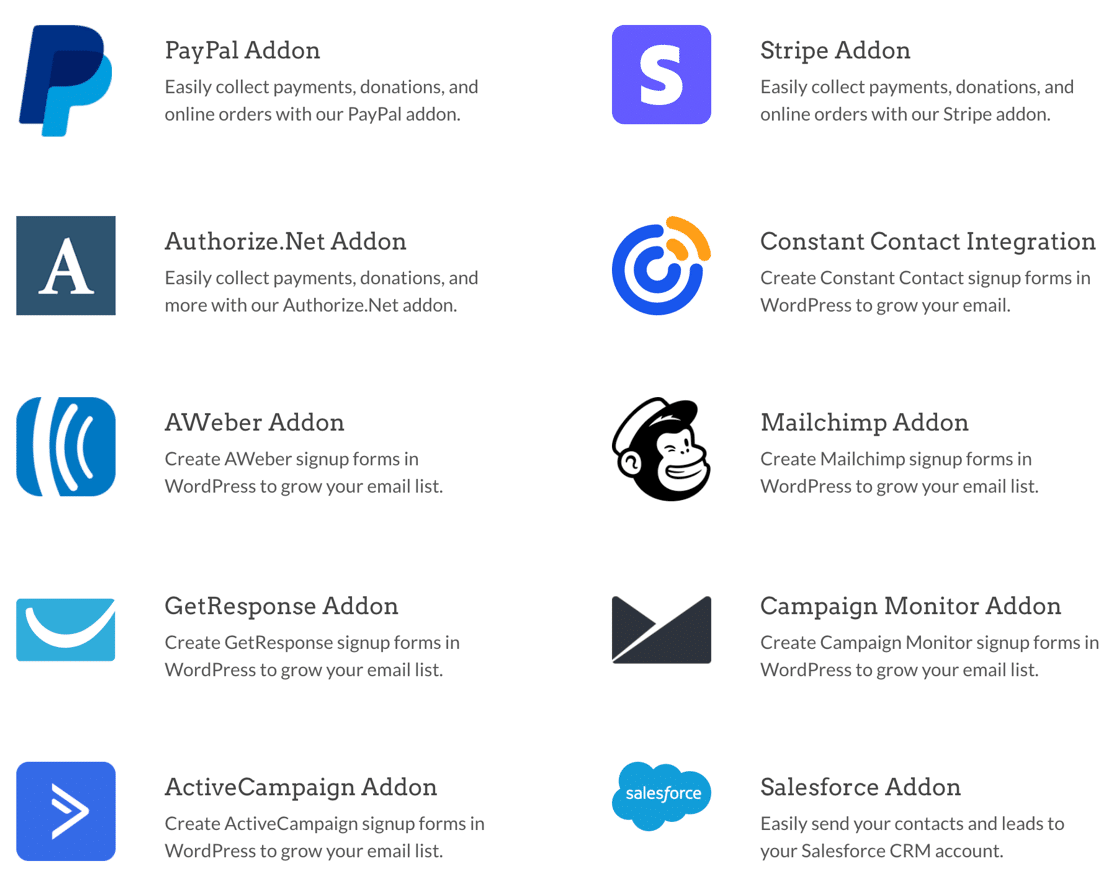
WPForms와 Gravity Forms의 주요 차이점 중 하나는 애드온이 작동하는 방식입니다.
WPForms의 고객은 Elite 라이선스로 모든 기능과 애드온을 잠금 해제할 수 있습니다.
Gravity Forms를 사용하면 라이선스 비용을 지불하고 원하는 기능을 얻기 위해 별도의 타사 플러그인을 찾아야 할 수 있습니다. 따라서 Gravity Forms를 사용하면 시간이 지남에 따라 총 비용이 잠재적으로 증가할 수 있습니다.
Google Forms 빌더는 기능이 가장 적습니다. 예를 들어 지불 필드가 없습니다.
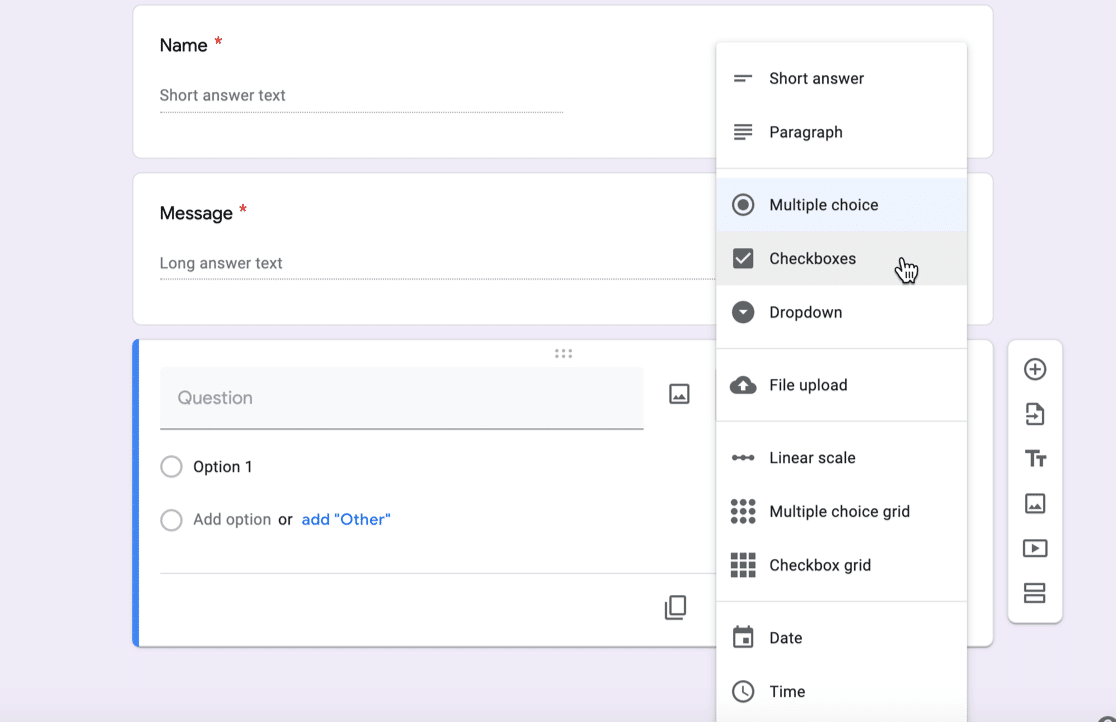
GDPR은 또 다른 매우 중요한 기능이며 여기에도 큰 차이점이 있습니다.
WPForms에는 전용 GDPR 필드가 있으며 양식에 GDPR 확인란을 빠르게 추가하는 데 도움이 되는 사전 정의된 텍스트가 있습니다.
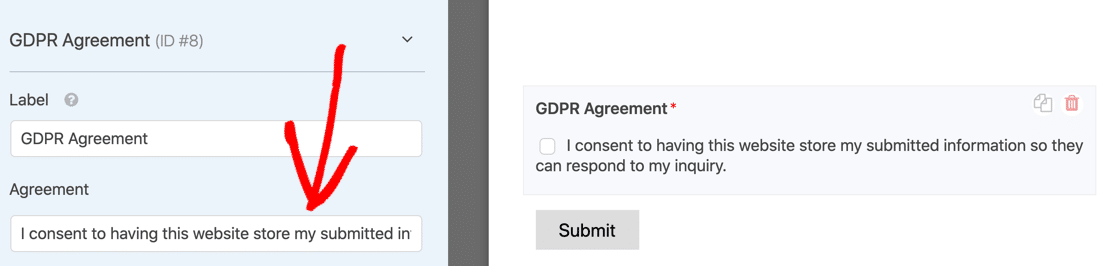
또한 고급 GDPR 제어 기능이 있습니다. 예를 들어 다음을 수행할 수 있습니다.
- 방문자의 개인 데이터를 저장하지 않으려면 모든 양식 에서 항목 저장 을 끄십시오.
- 양식에서 쿠키 추적 비활성화
- IP 주소 및 사용자 에이전트 메타데이터 저장을 비활성화합니다 .
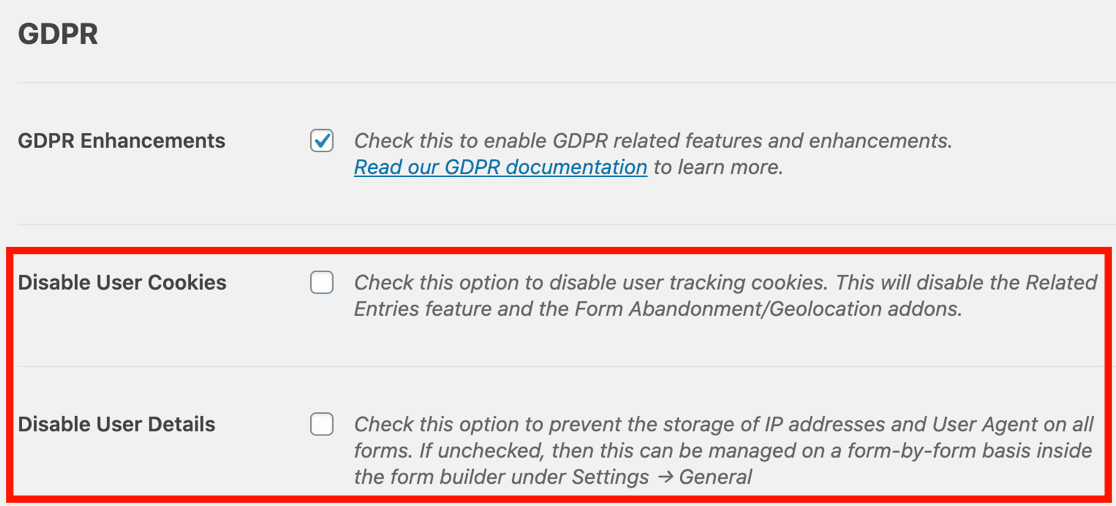
Gravity Forms에는 유사한 동의 필드가 있습니다. GDPR 또는 개인 정보 보호 정책에 사용할 수 있습니다. 이 동의 필드에는 특정 설정이 없으므로 여기에 자신만의 문구를 작성할 수 있습니다. 다양한 유형의 계약에 사용할 수 있는 간단한 예/아니오 확인란입니다.
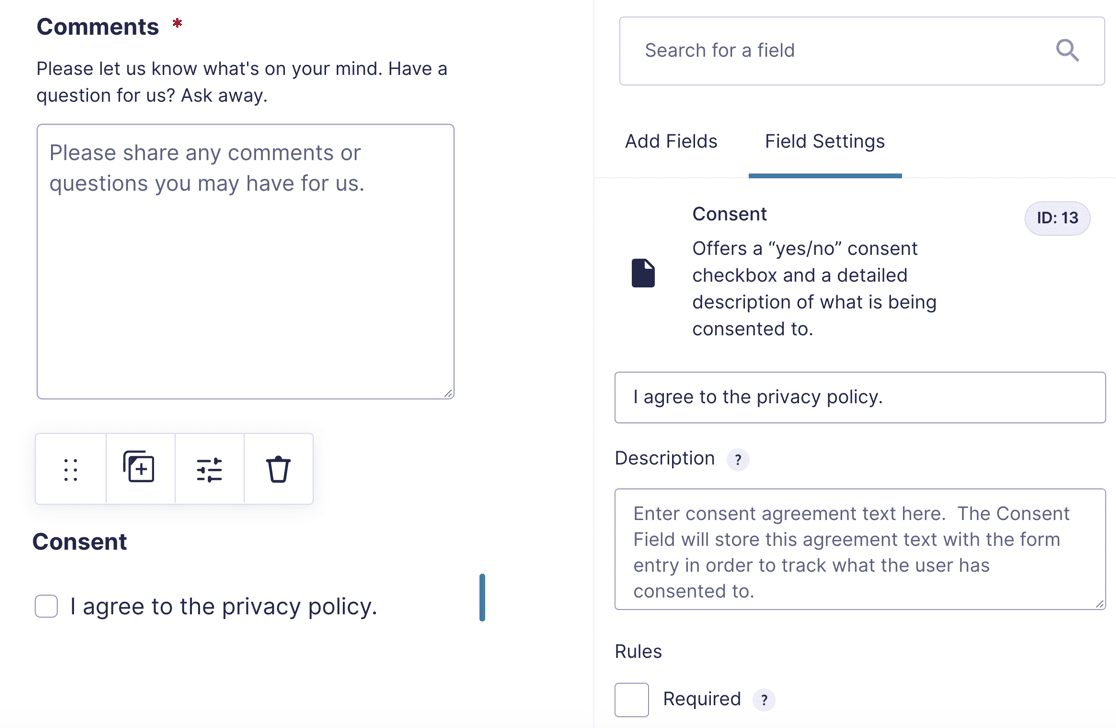
마지막으로 Google Forms에는 동의 또는 GDPR 필드가 없습니다. 이 문제를 해결하려면 확인란 필드를 추가하고 '필수'로 설정하여 제출할 양식을 확인해야 합니다. 다시 말하지만 이것은 기본입니다. 다른 고급 기능이 없는 단순히 예/아니요 확인란입니다.
양식 게시
Google Forms를 사용하면 양식을 포함하지 않고 게시할 수 있습니다. 이는 설문조사 또는 비즈니스를 위한 내부 양식을 신속하게 게시할 수 있는 편리한 방법입니다.
이것은 본질적으로 WPForms의 랜딩 페이지 양식 레이아웃과 동일합니다.
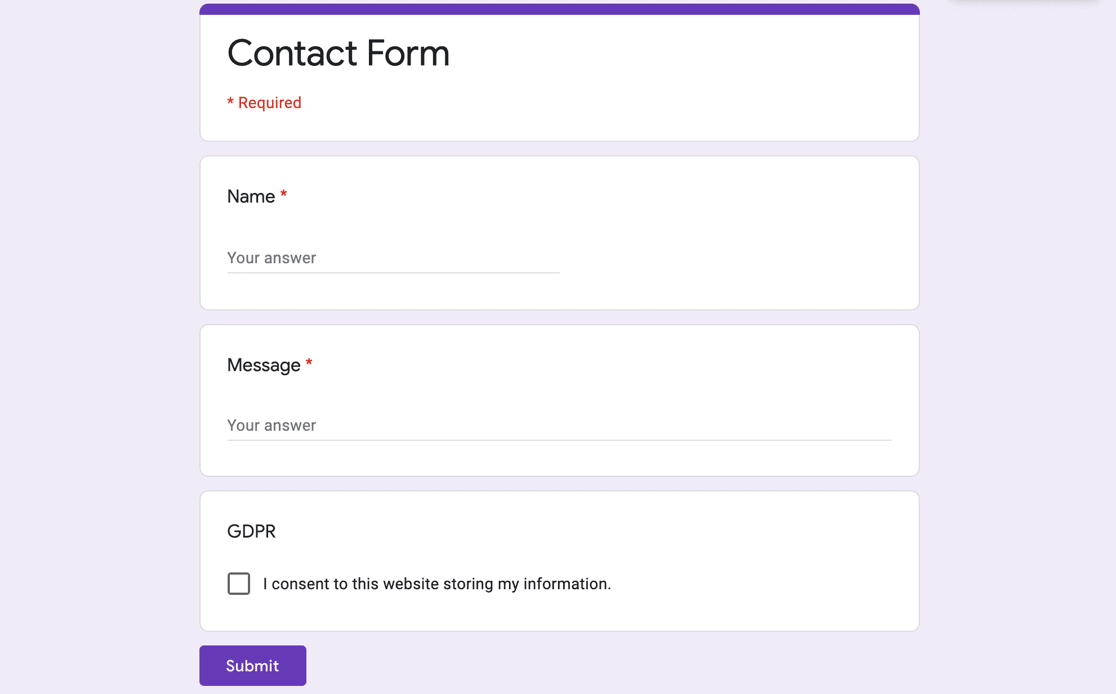
WordPress에 Google 양식을 포함하려면 iframe 코드를 가져와 HTML 블록에 붙여넣을 수 있습니다. 여기서 주요 제한 사항은 코드의 크기를 수동으로 변경하여 페이지에 바로 배치하도록 해야 한다는 것입니다. 이는 거의 불가능합니다.
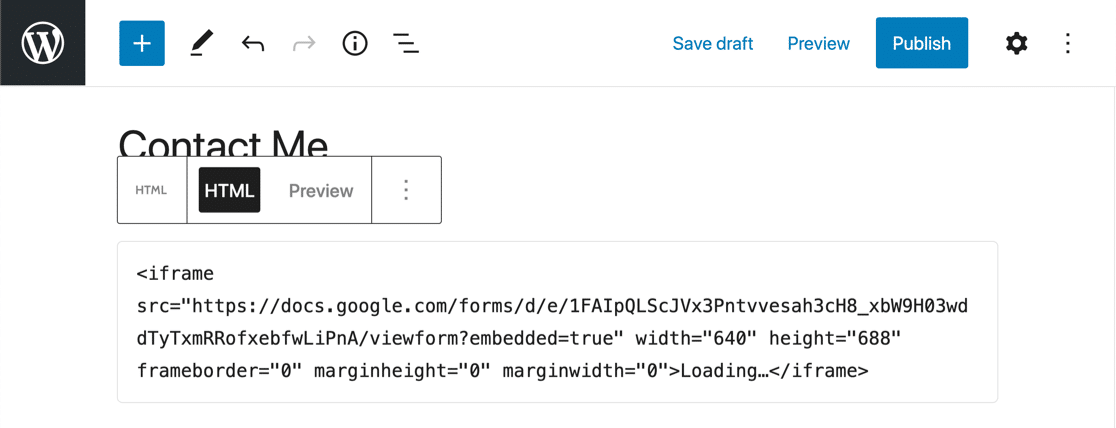
양식이 포함되면 iframe의 오른쪽을 따라 스크롤 막대를 볼 수 있습니다. 방문자의 화면 크기가 모두 다르기 때문에 이를 완전히 제거할 수는 없을 것입니다.
그리고 WordPress에 Google 양식을 포함하는 것의 또 다른 큰 단점은 무엇입니까? 또한 양식이 포함되면 양식에 Google 브랜드가 표시됩니다.
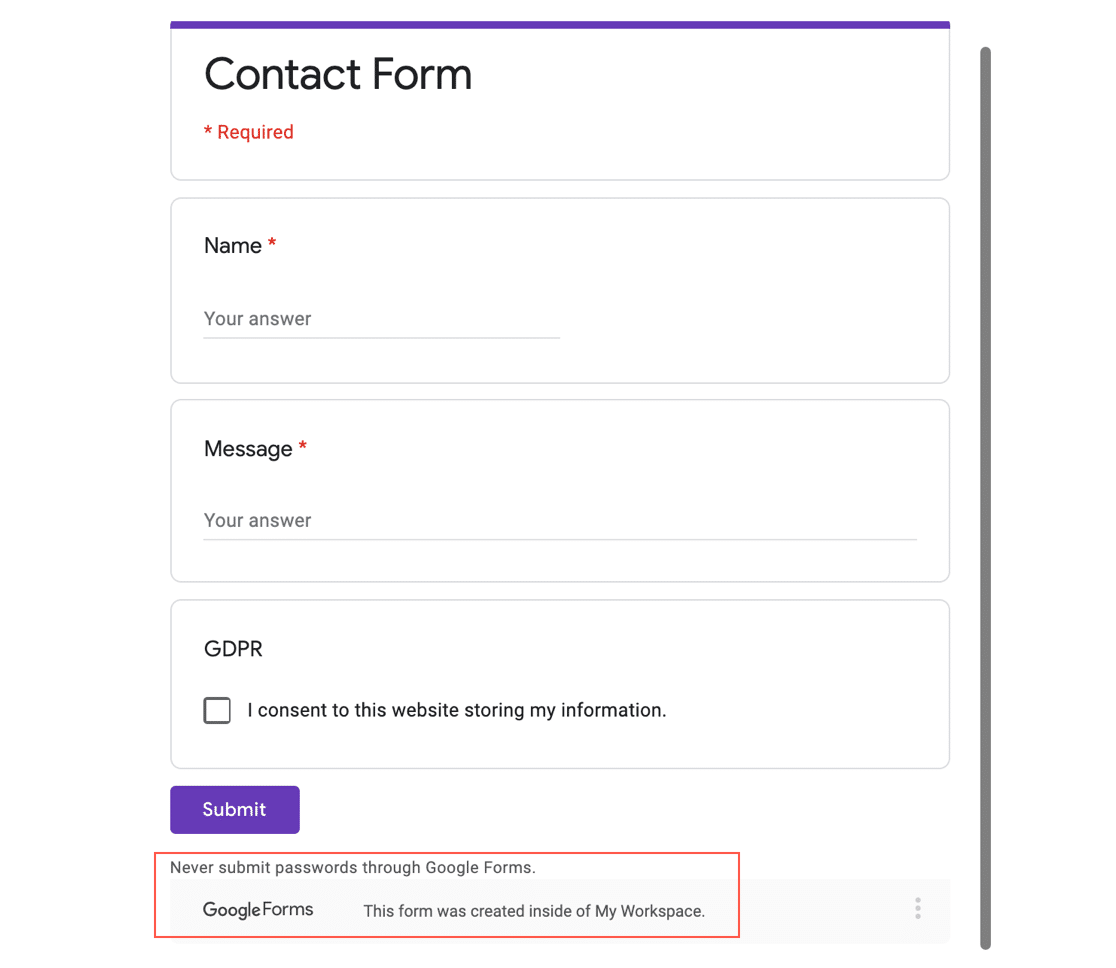
타사 브랜딩 없이 WordPress에 양식을 더 쉽게 포함하려면 Gravity Forms와 WPForms가 모두 이러한 목적에 적합합니다.

첫째, Gravity Forms를 사용하면 양식을 미리 볼 수 있습니다.
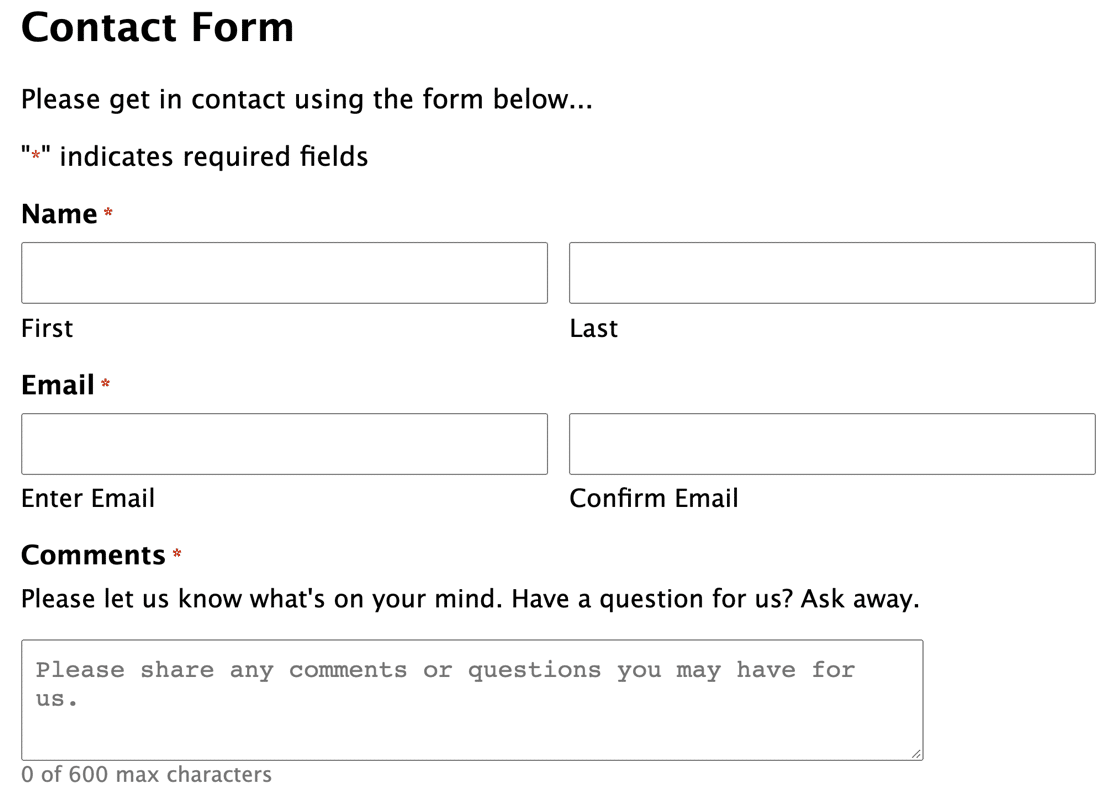
그런 다음 블록 편집기에서 블록을 사용하여 포함할 수 있습니다.
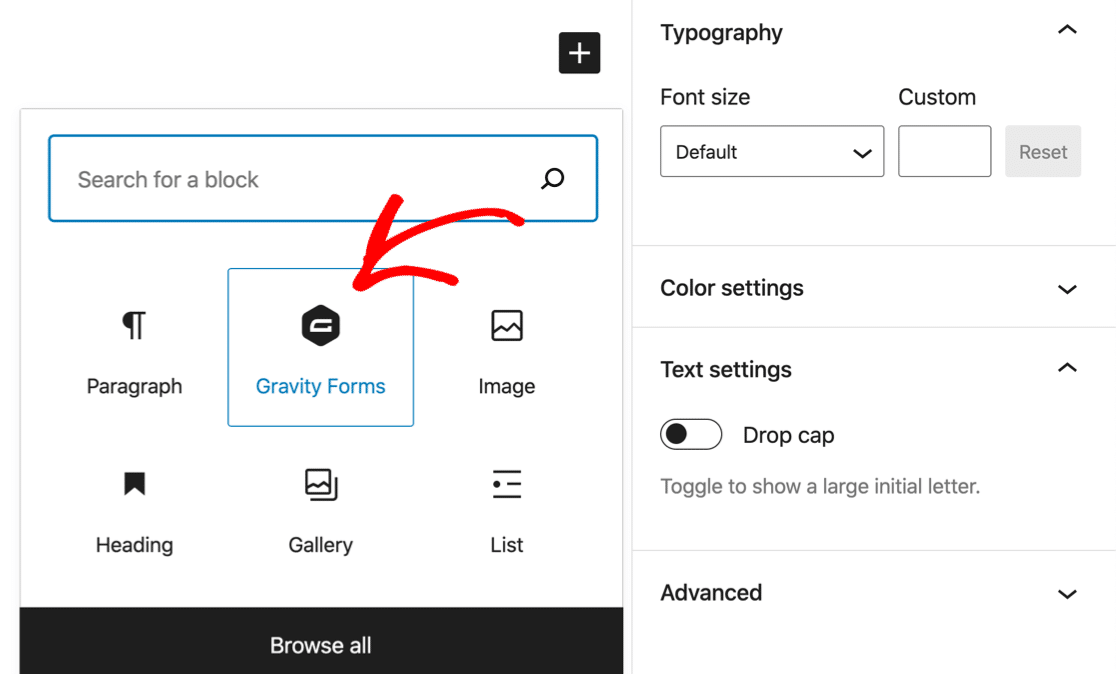
Gravity Forms로 출판하기 위한 것입니다. 쉽지만 WPForms는 더 많은 옵션을 제공합니다.
첫째, WPForms에는 양식 작성기 상단에 쉬운 Embed 버튼이 있습니다.
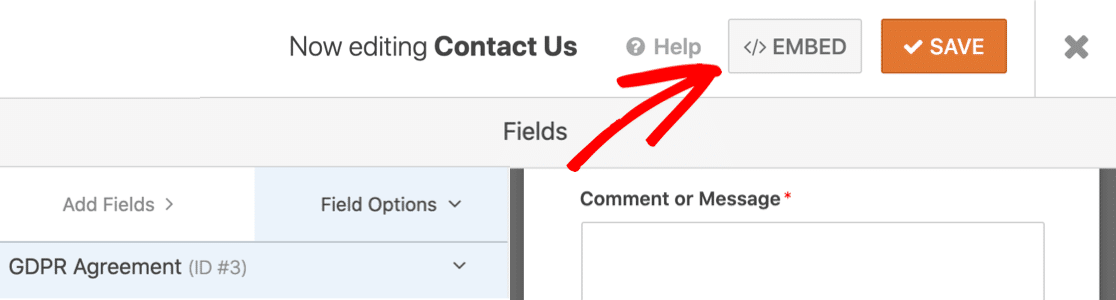
이를 통해 양식에 대한 새 페이지를 자동으로 생성하거나 직접 배치하려는 경우 단축 코드를 가져올 수 있습니다.
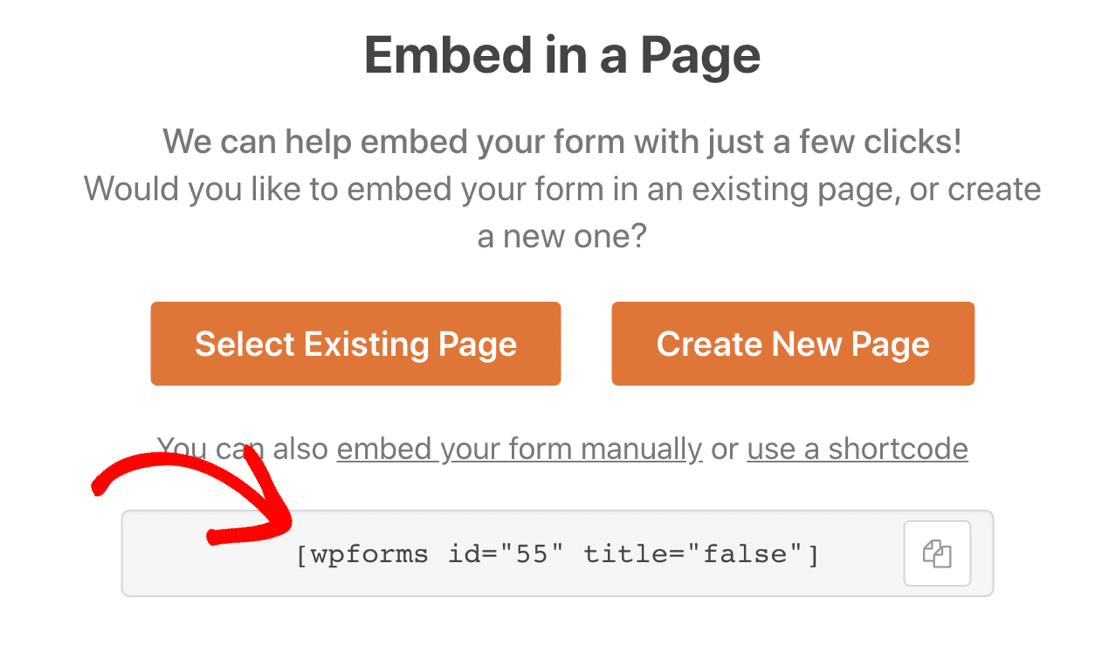
WPForms에는 Elementor용 자체 모듈도 있습니다. 따라서 단축 코드를 사용하거나 혼란스러운 플러그인을 사용하지 않고도 Elementor 양식을 쉽게 만들 수 있습니다.
Elementor와의 이러한 통합은 WPForms Lite 사용자를 포함한 모든 사람이 사용할 수 있습니다.
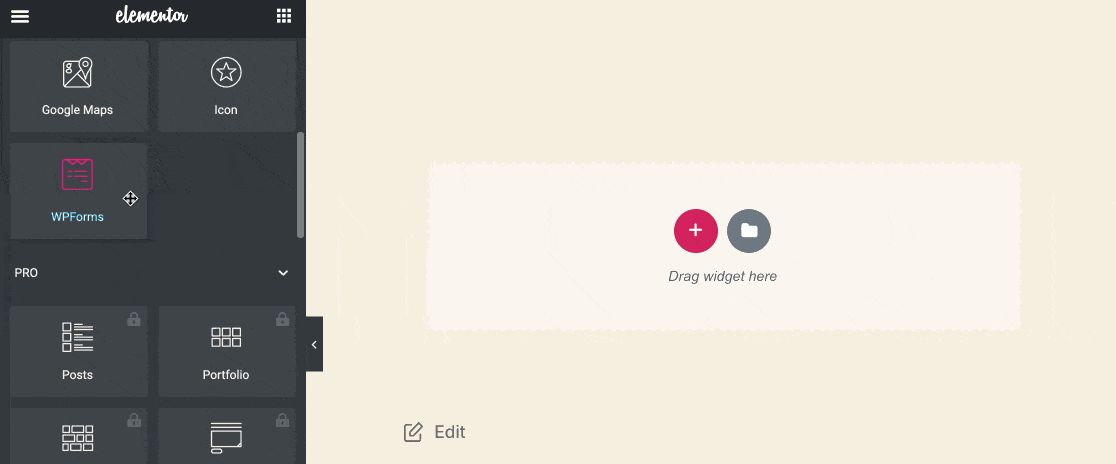
그리고 Divi 또는 SeedProd를 사용하는 경우 WPForms는 해당 페이지 빌더와도 직접 통합됩니다.
Elementor와 마찬가지로 SeedProd에는 자체 WPForms 모듈이 있으며 드롭다운에서 양식을 선택하여 포함할 수 있습니다.
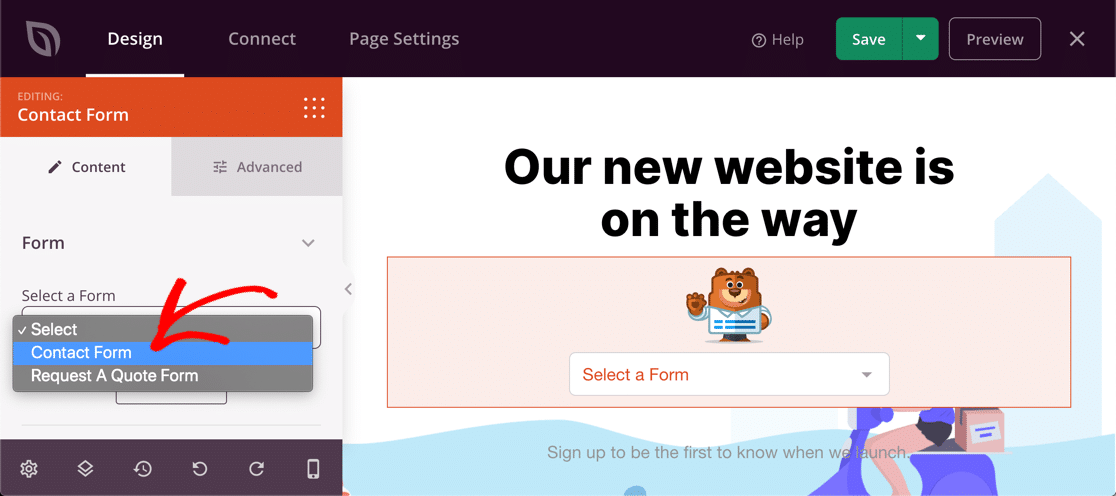
그리고 더 있습니다!
WPForms를 사용하면 양식을 방문 페이지 및 대화 양식으로 변환할 수도 있습니다.
대화 양식은 방문자가 마우스 없이 입력할 수 있는 동적 양식입니다.
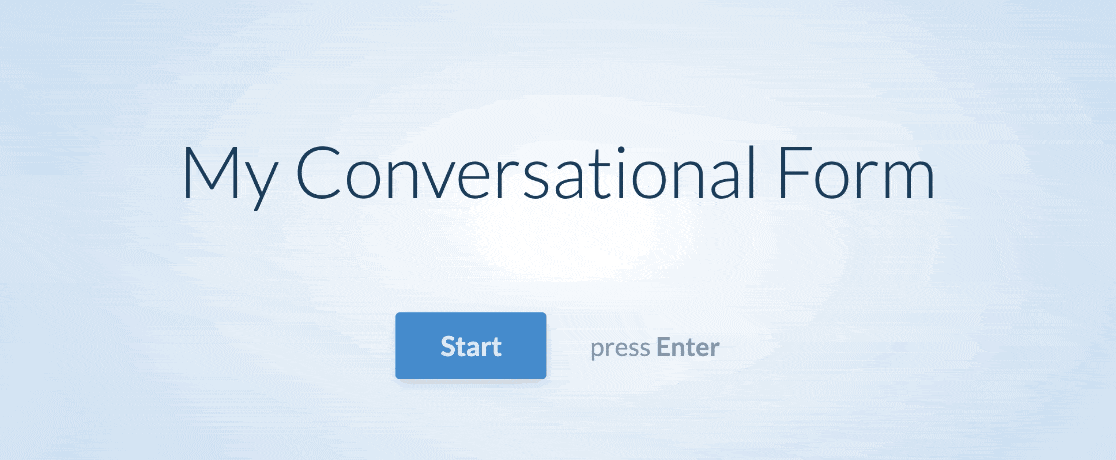
따라서 WPForms는 단순한 양식 빌더가 아닙니다. 또한 멋진 Typeform 대안이기도 합니다!
응답 보기
양식을 게시하면 응답을 확인하고 싶을 것입니다. 먼저 Google Forms의 옵션을 살펴보겠습니다.
Google 설문지에서 가장 유용한 옵션인 Google 시트에서 양식 응답을 볼 수 있습니다.
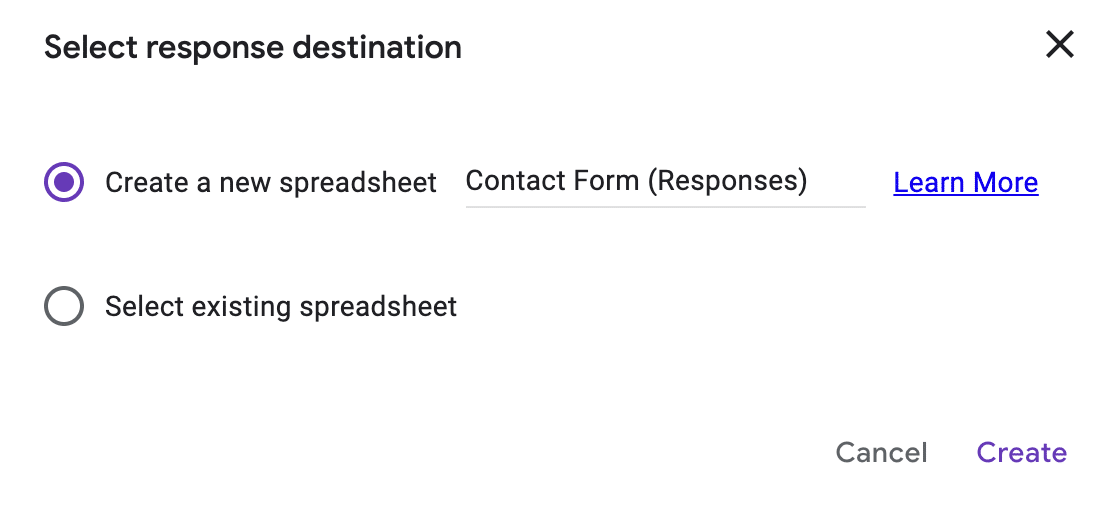
Google 설문지 자체 내에서 메시지를 보려면 옵션이 덜 유용합니다. 메시지나 질문별로 그룹화할 수 있지만 연락처 양식과 같은 항목에는 그다지 유용하거나 직관적이지 않을 수 있습니다. 다시 말하지만, 이러한 옵션은 단순한 설문조사에 더 적합할 수 있습니다.
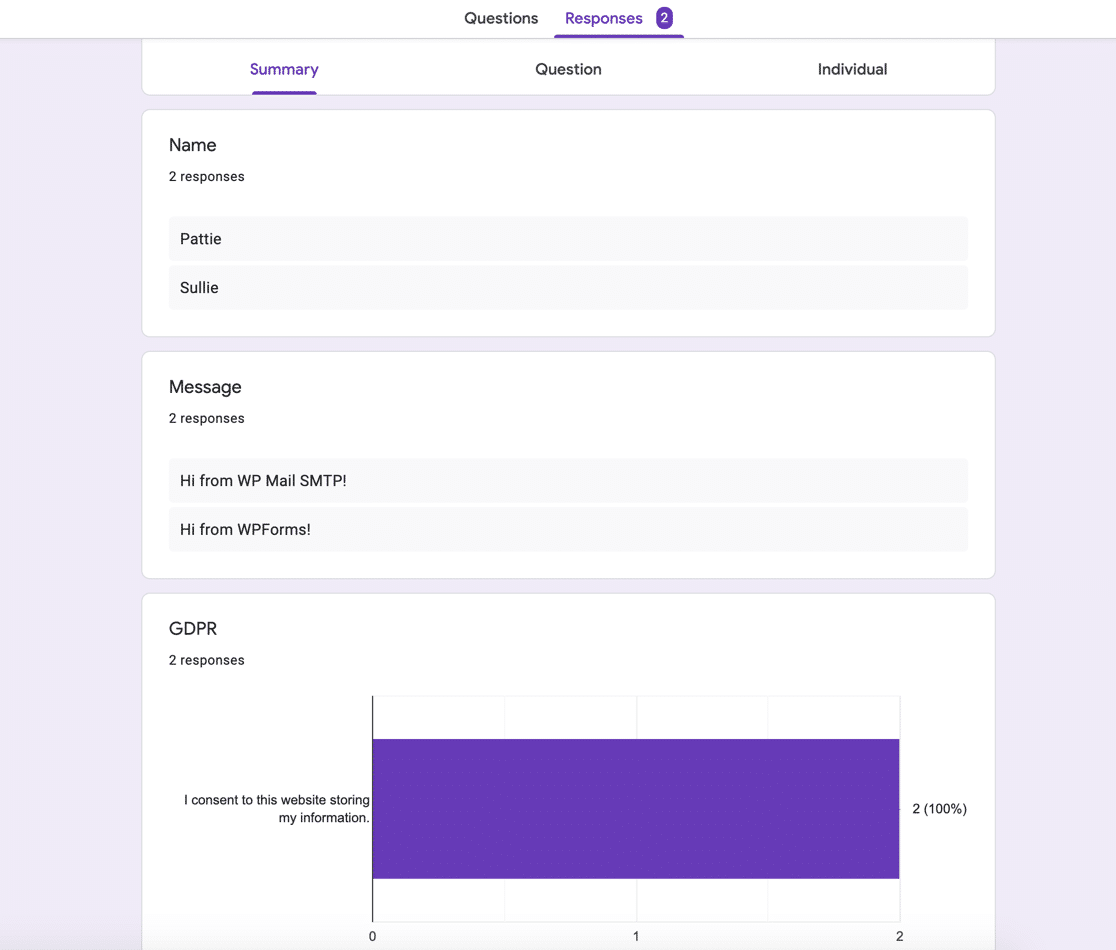
Gravity Forms에서 새 버전의 항목 저장소는 몇 가지 디자인 조정을 제외하고 크게 변경되지 않은 상태로 유지됩니다.
1 양식에서 항목 목록을 볼 때 항목 저장소가 표시되는 방식입니다.
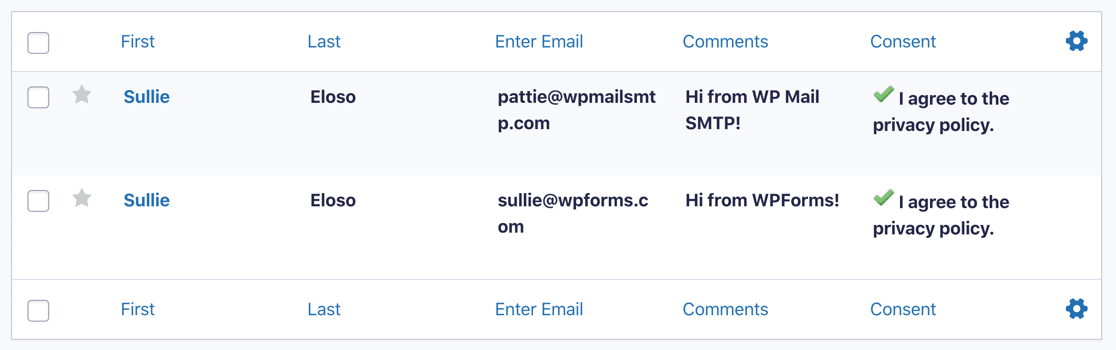
그런 다음 항목을 클릭하여 더 자세히 볼 수 있습니다.
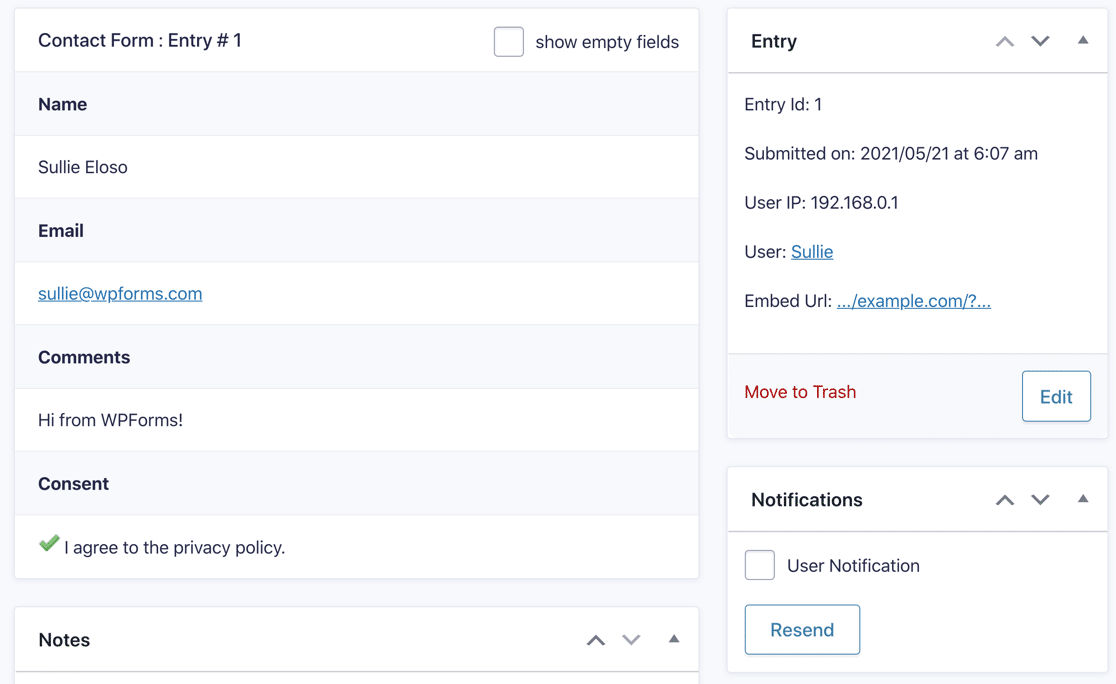
이제 WPForms의 항목 저장소를 살펴보겠습니다.
WPForms Pro에 항목을 저장할 수 있습니다. 무료 버전인 WPForms Lite는 WordPress에 항목을 저장하지 않고 이메일 알림을 보냅니다. 무료 버전과 유료 버전 간의 모든 차이점을 보려면 WPForms Lite와 Pro의 비교를 확인하십시오.
따라서 WPForms Pro는 다음을 수행할 가치가 있습니다.
- 항목 보기
- 읽은 것으로 표시
- 별표 표시
- 양식 항목을 CSV 또는 XSLX로 내보내기
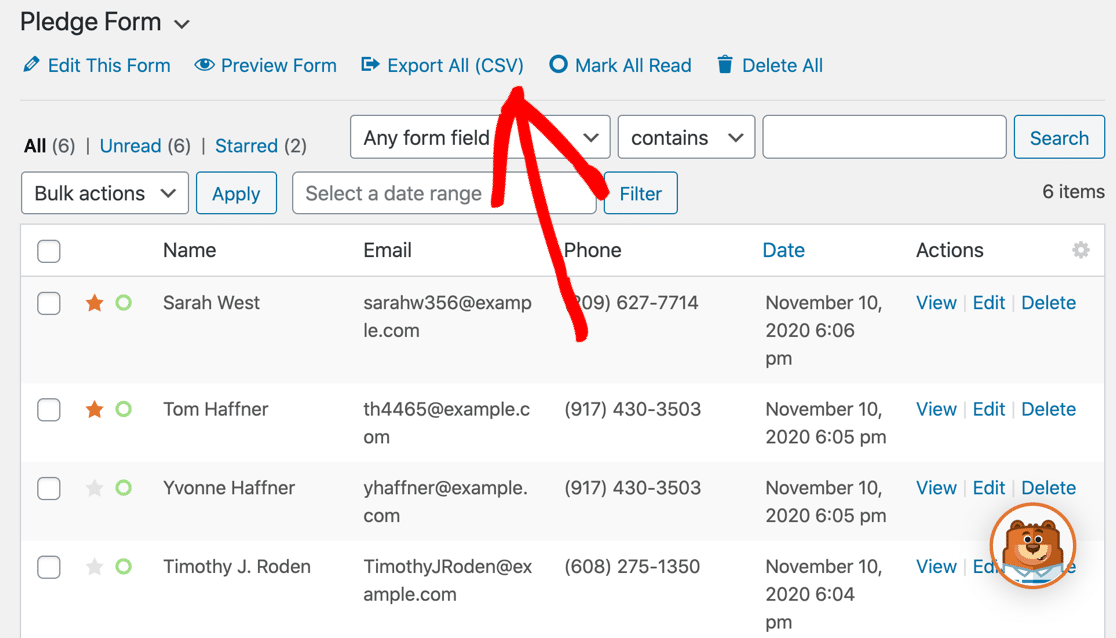
항목을 클릭하면 항목을 인쇄하거나 내보내는 옵션을 포함하여 자세한 내용을 볼 수 있습니다.
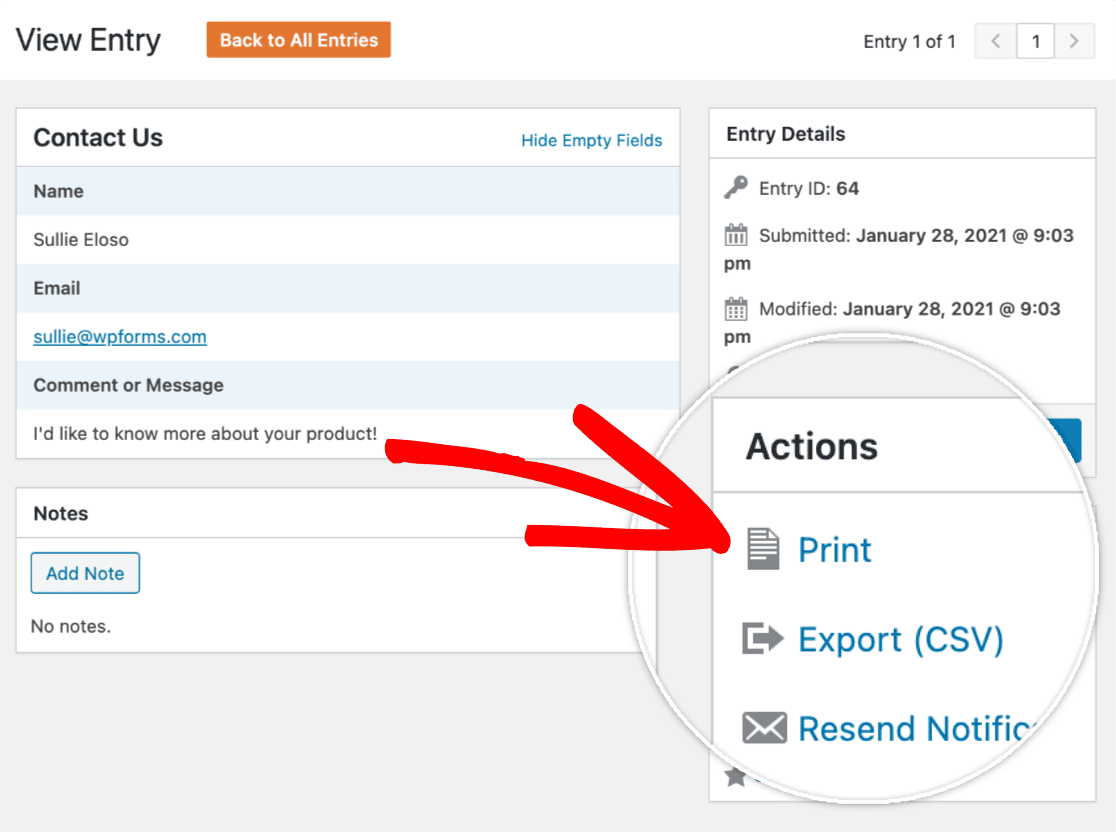
WPForms의 항목 저장소는 애드온으로도 향상될 수 있습니다.
예를 들어 Geolocation Addon을 사용하는 경우 방문자의 위치도 지도에 표시됩니다.
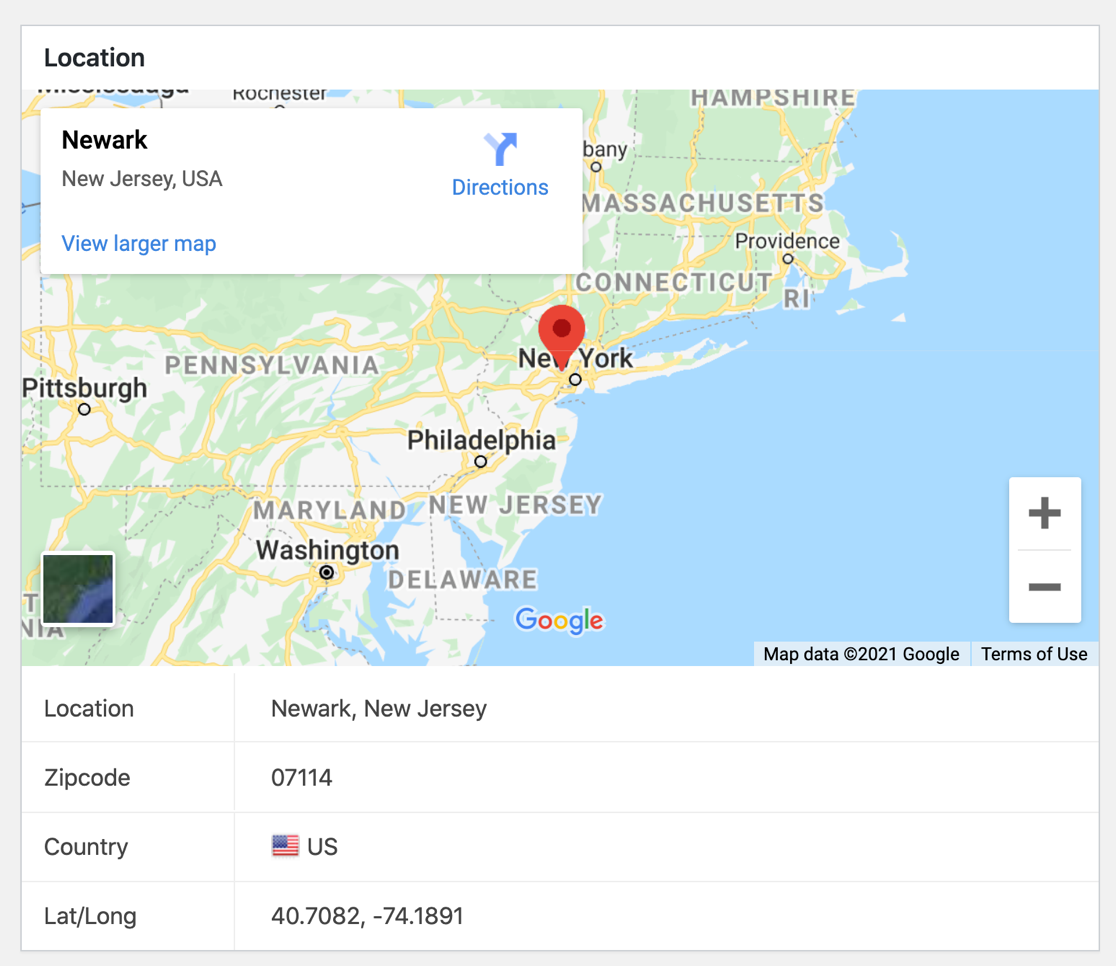
사용자 여정 애드온을 사용하는 경우 WPForms는 방문자가 양식을 제출하기 전에 사이트를 어떻게 이동했는지 정확하게 알려줍니다.
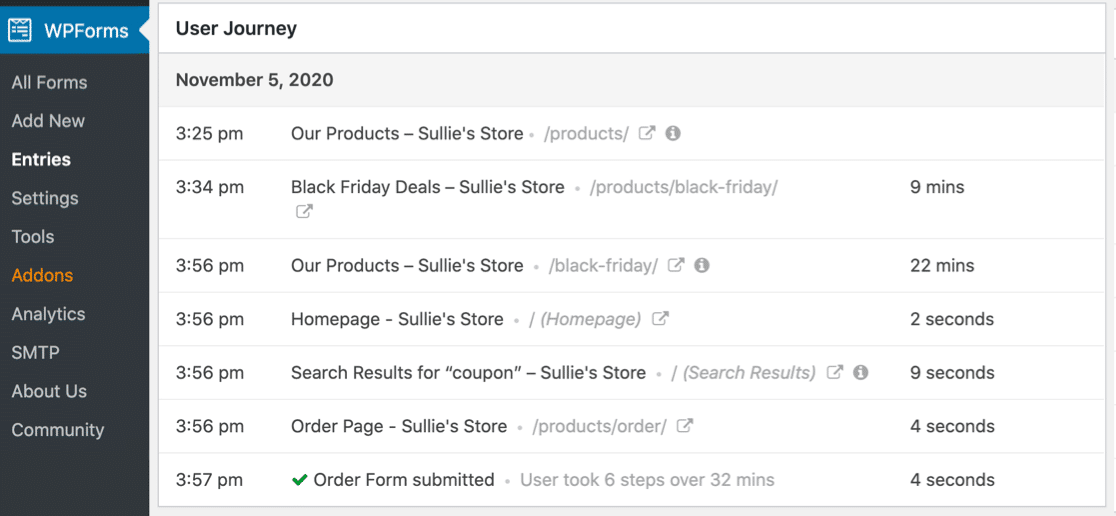
WPForms의 최고의 항목 저장 기능은 설문조사 및 설문조사 애드온입니다. 이 기능이 활성화되면 설문조사 결과에서 멋진 차트를 생성하고 내보낼 수 있습니다.
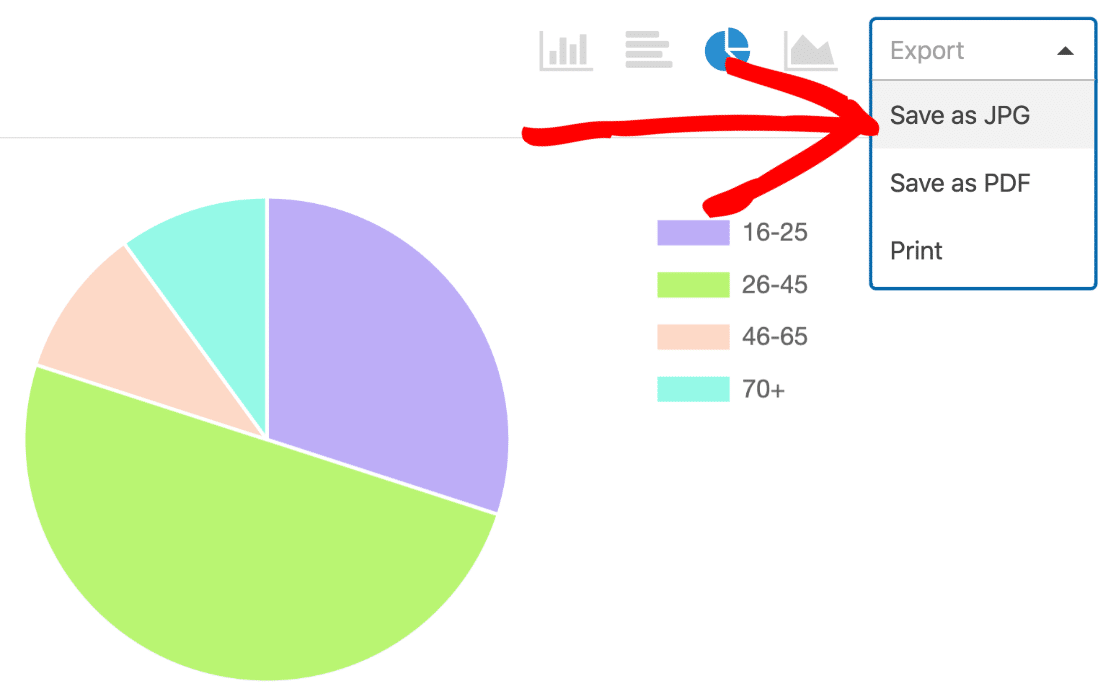
이것은 WPForms를 사용자 정의 보고서, 자동 생성된 차트 및 PDF 생성 기능을 갖춘 완전한 설문 조사 플랫폼으로 전환합니다. 이는 다른 양식 빌더가 할 수 없는 일입니다.
개인 정보 보호 및 보안
WordPress 양식이 안전한지 궁금합니다.
보안이 중요한 경우 WPForms와 Gravity Forms 모두 도움이 되는 추가 옵션이 있습니다.
예를 들어 WPForms에는 Form Locker 애드온이 있습니다. 이를 사용하여 다양한 방식으로 양식에 대한 액세스를 제한할 수 있습니다.
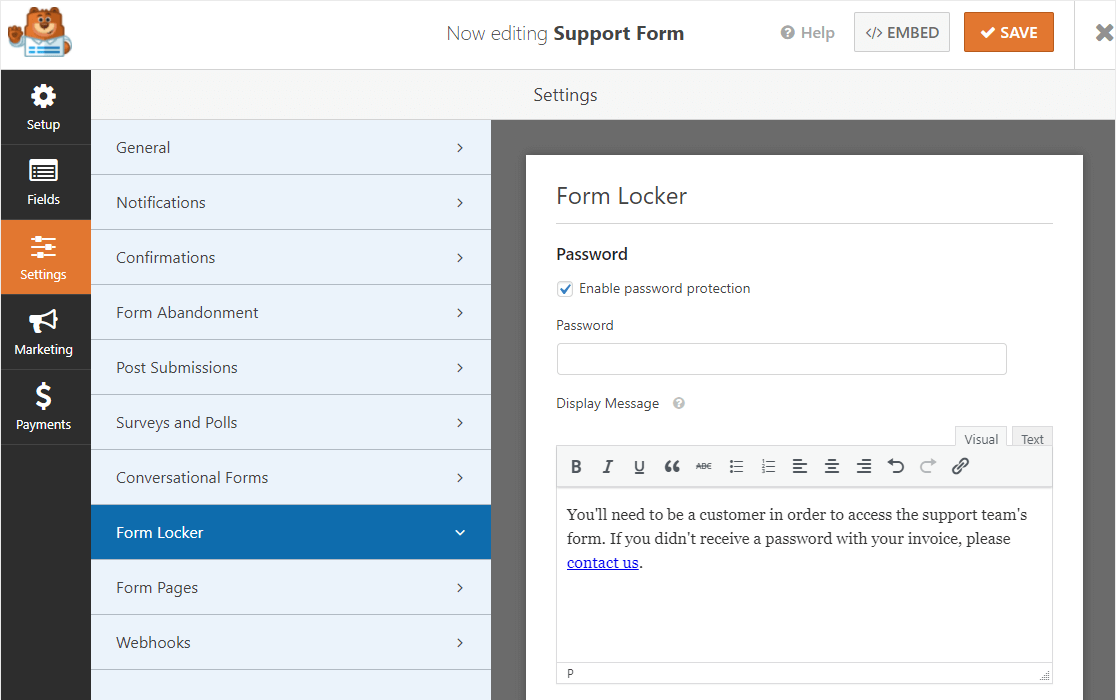
Google Workspace 사용자인 경우 Google Forms를 사용하여 양식을 팀 전용으로 만들 수 있습니다.
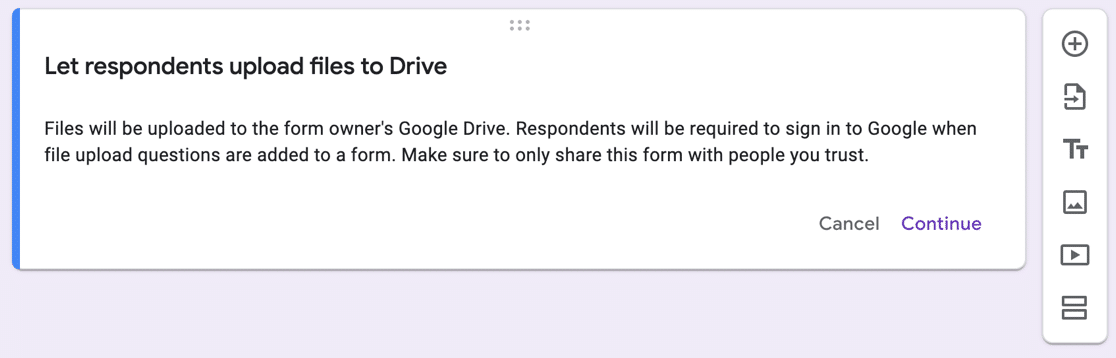
Google Forms는 또한 사용자가 파일을 업로드하기 위해 로그인하도록 합니다. 업로드 된 파일이 Google 드라이브에 저장됩니다 때문이다. 따라서 이는 잠재적으로 보안 위험이 있으며 파일을 업로드할 사람을 신뢰할 수 없다면 Google Forms 파일 업로드를 사용하지 않는 것이 가장 좋습니다.
플러스 측면에서는 Google Workspace를 사용하는 경우 Google 설문지를 사용하여 액세스를 쉽게 제한할 수 있습니다.
가격: Gravity Forms 대 Google Forms 대 WPForms
많은 사용자에게 가장 큰 장벽이 될 Gravity Forms의 무료 버전은 없습니다. 그것을 시도하고 싶다면 데모를 사용할 수 있습니다. 그러나 무료 플러그인을 다운로드하여 사이트에서 작동하는 방식을 파악하는 것이 더 쉬운 경우가 많습니다. 따라서 이것은 당신에게 문제가 될 수 있습니다.
Google 설문지는 Google 로그인이 있는 모든 사용자가 사용할 수 있습니다. 무료 요금제의 기능과 Google Workspace와 함께 제공되는 버전 간에는 큰 차이가 없습니다. Workspace를 사용하면 이메일 전송 한도가 더 관대해지고 공동 작업 기능이 추가되어 팀으로 양식 작업을 할 수 있습니다.
마지막으로 WPForms에는 무료 버전과 4개의 추가 라이선스 버전이 있습니다.
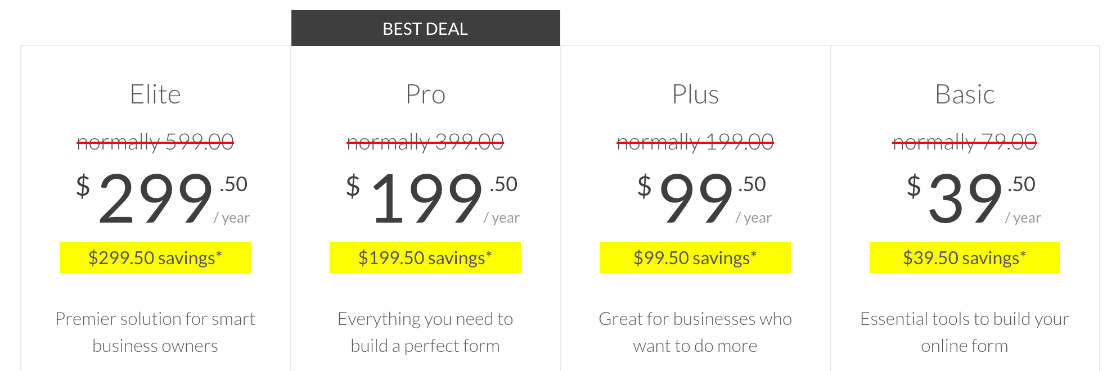
이 스크린샷은 판매 중에 찍은 것입니다. 50% 할인 프로모션이 아직 진행 중인지 확인하려면 여기를 클릭하세요!
최고의 양식 빌더는 무엇입니까?
이제 우리는 내부를 살펴보고 이러한 모든 양식 빌더를 사용했습니다. 장단점을 잘 알고 있을 것입니다.
사용 편의성, 기능 및 경쟁력 있는 가격으로 WPForms가 확실한 승자입니다.
WPForms는 무료로 시작한 다음 더 많은 기능과 애드온이 필요할 때 라이선스를 업그레이드할 수 있는 유일한 양식 빌더입니다.
또한 다음과 같이 비즈니스를 지원하고 블로그에서 수익을 창출하는 데 도움이 되는 양식 템플릿 및 애드온에 액세스할 수 있습니다.
- Stripe, PayPal 및 Authorize.Net 통합
- WordPress에서 사용자가 제출한 콘텐츠를 쉽게 수락하는 양식
- 멋진 설문조사 및 설문조사 기능
- Sendfox, Mautic, Toggl, Pardot 및 Salesforce와 같은 서비스에 쉽게 연결할 수 있도록 하는 Zapier 및 Webhooks 애드온
- MemberPress, Google Sheets, LearnDash, Zoom, Slack 등과 같은 도구에 양식을 연결하는 Uncanny Automator 통합
- Mailchimp, AWeber 및 Sendinblue와 이메일 마케팅 통합
- 지리적 위치 및 주소 자동 완성
- 그리고 더!
그렇기 때문에 4백만 명이 넘는 사람들이 이미 WPForms를 선택했습니다!
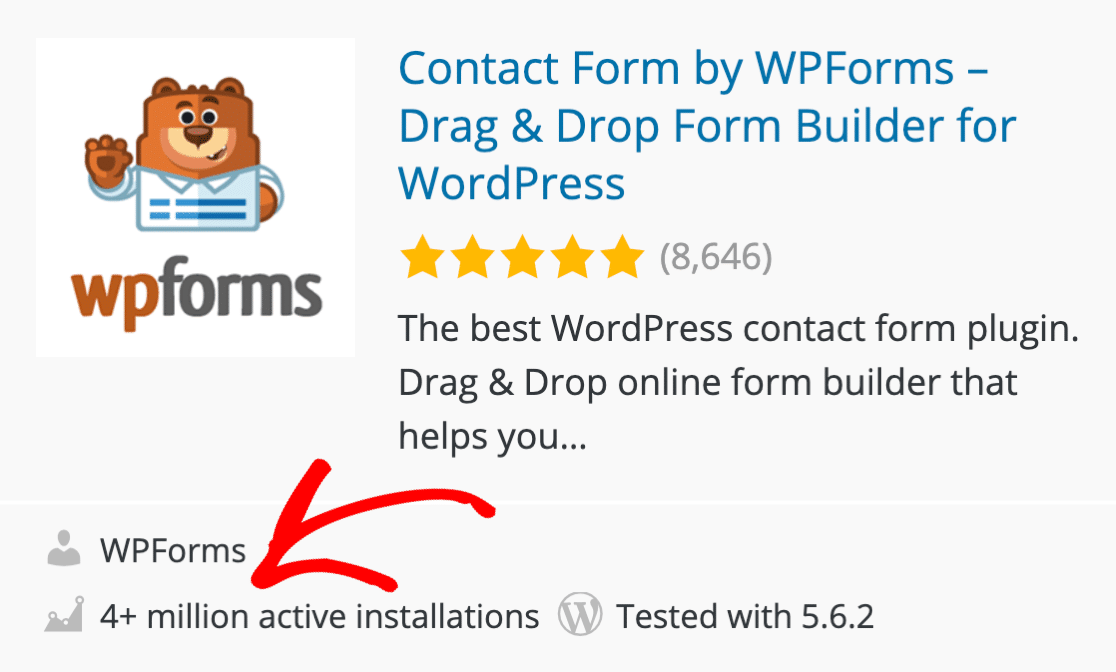
지금 WordPress 양식 만들기
양식을 작성할 준비가 되셨습니까? 가장 쉬운 WordPress 양식 빌더 플러그인으로 오늘 시작하십시오. WPForms Pro에는 많은 무료 템플릿이 포함되어 있으며 14일 환불 보장을 제공합니다.
이 기사가 도움이 되었다면 Facebook과 Twitter에서 더 많은 무료 WordPress 자습서 및 가이드를 팔로우하세요.